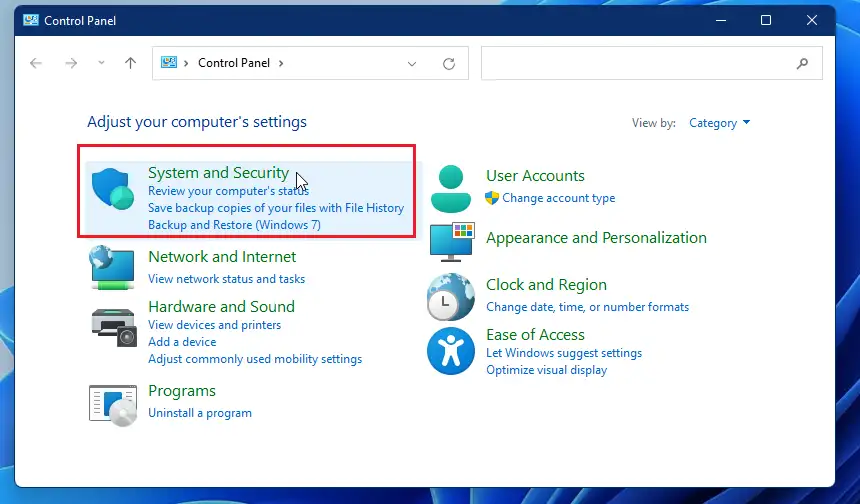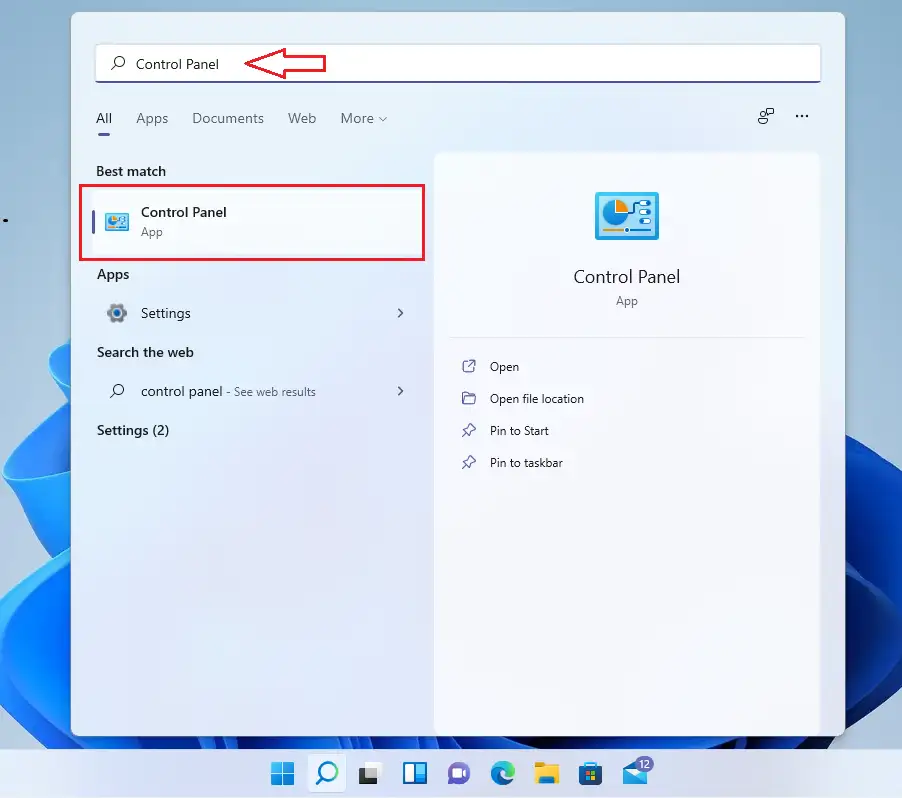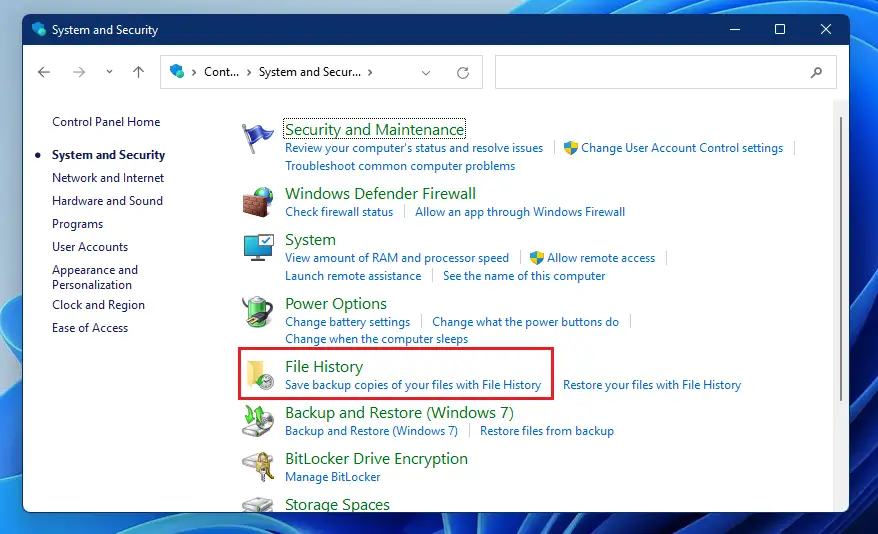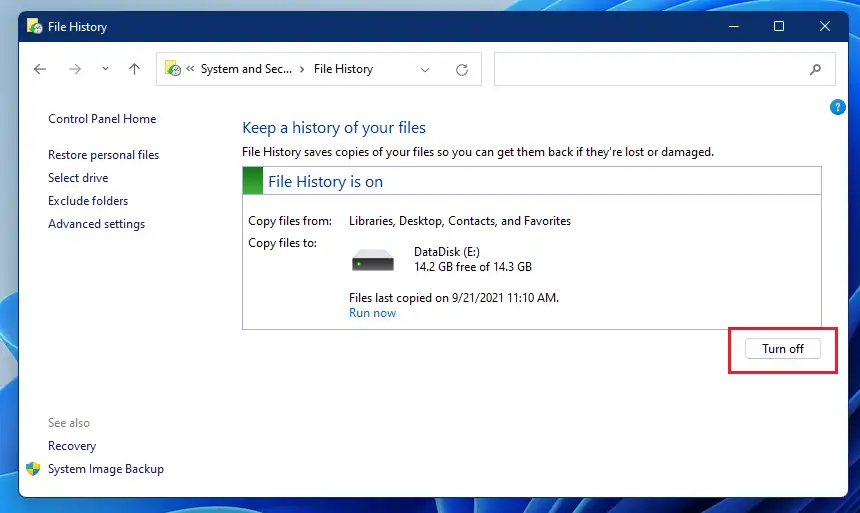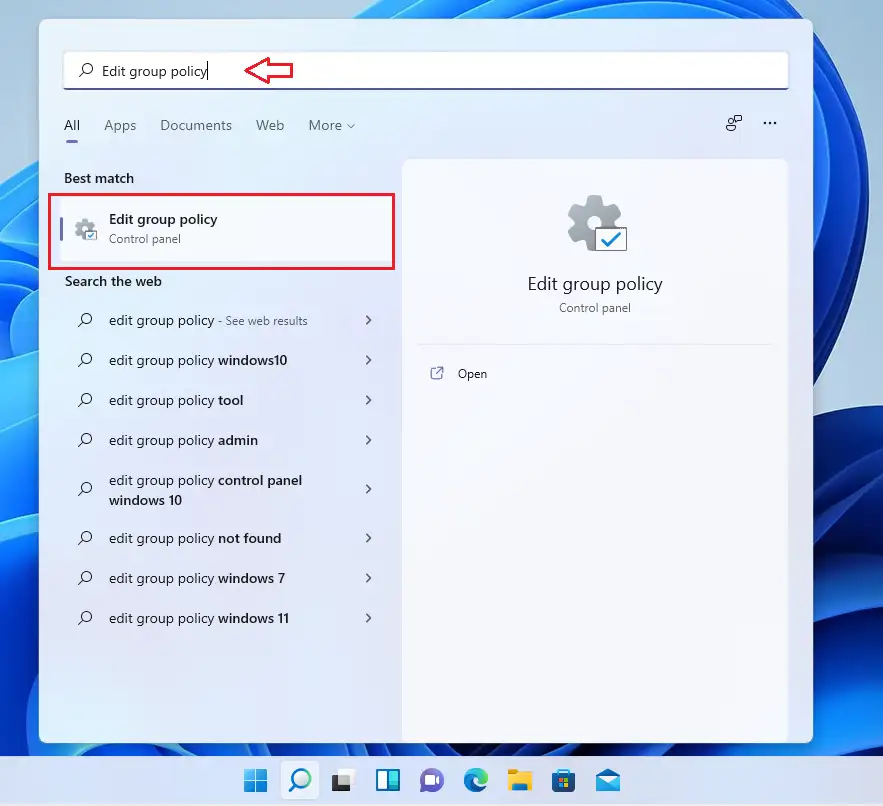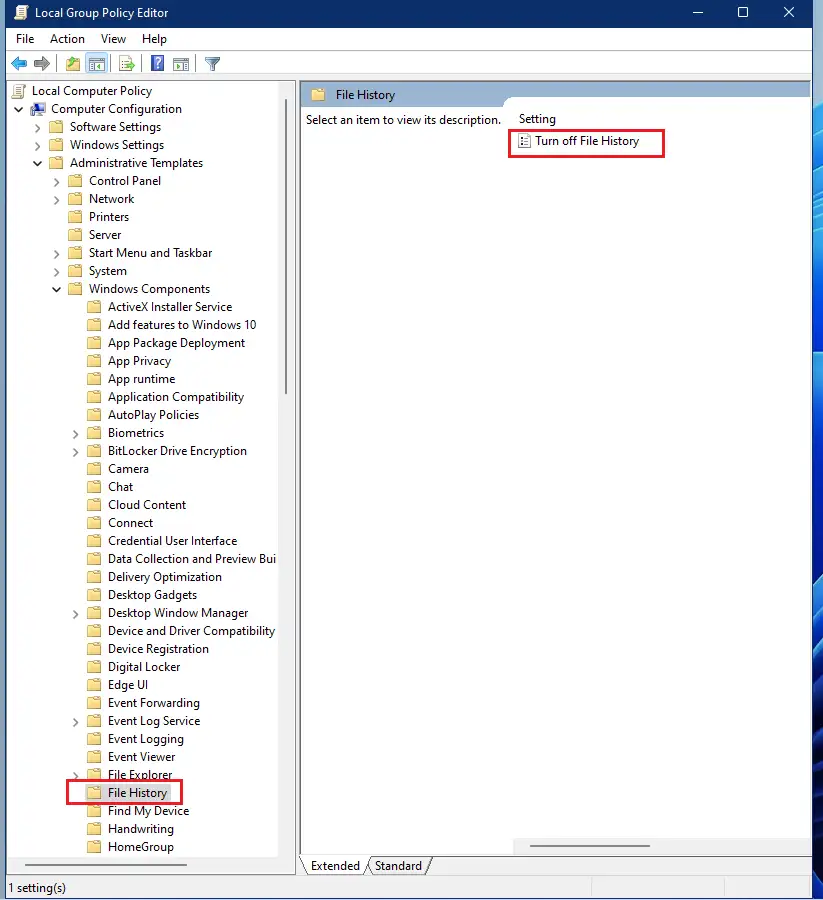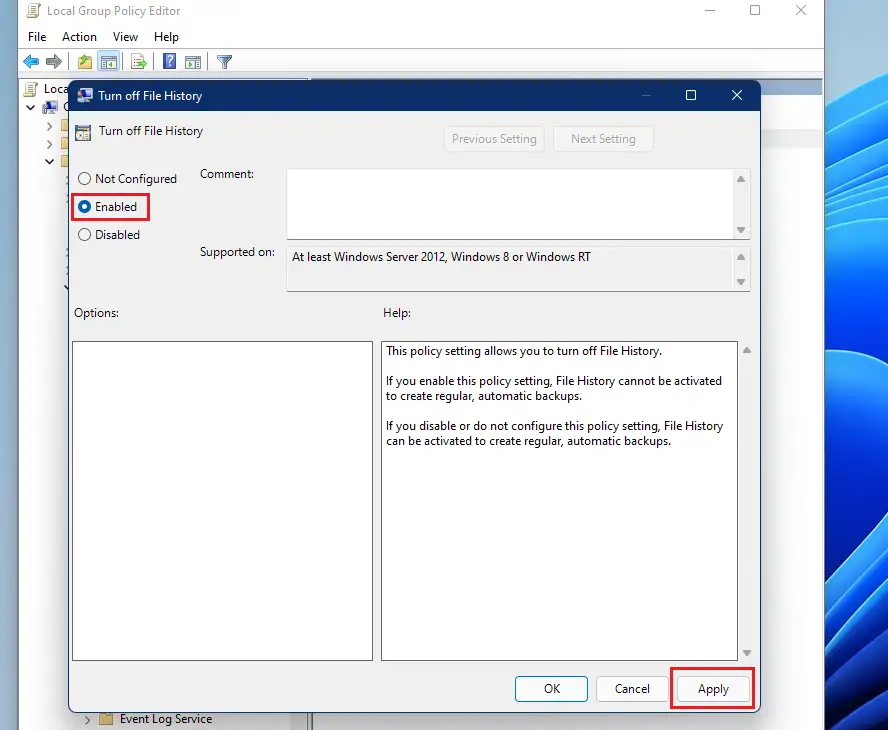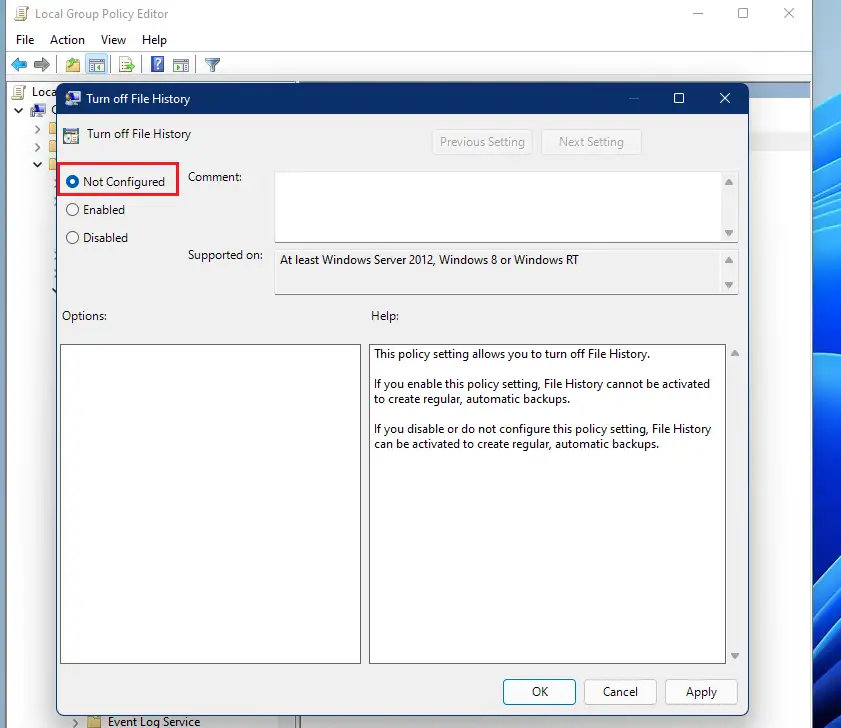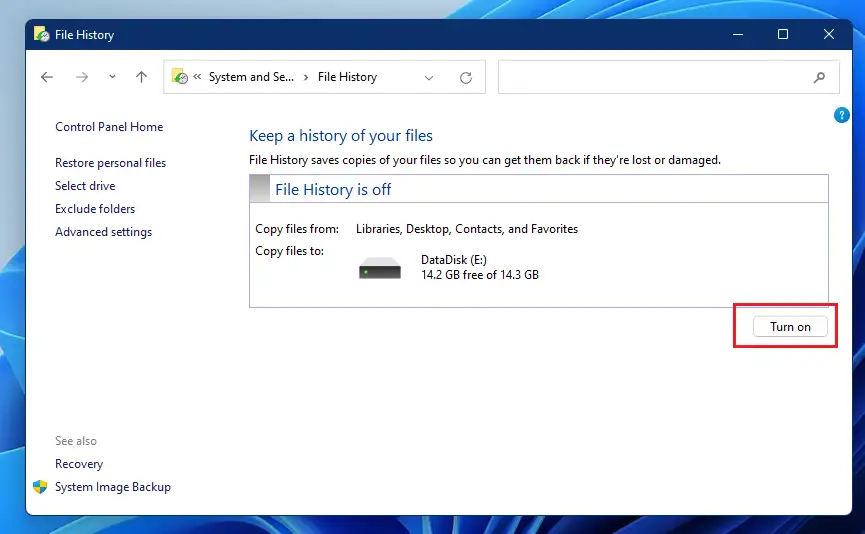خطوات لتمكين أو تعطيل سجل الملفات عند استخدام ويندوز 11. File History هي أداة نسخ احتياطي مضمنة في ويندوز لعمل نسخة احتياطية من جميع المجلدات في الدليل الرئيسي للمستخدم والملف بداخلها ، بما في ذلك المستندات والموسيقى و الصور ومقاطع الفيديو وسطح المكتب.
في الحالات التي يتم فيها فقد الملفات الأصلية أو تلفها ، يمكن للمستخدمين بعد ذلك استخدام إصدارات النسخ الاحتياطي التي تم إنشاؤها بواسطة File History لاستعادتها. يتيح لك File History أيضًا استعراض جدول زمني للنسخ الاحتياطي وتحديد الإصدار الذي تريده واستعادته.
بشكل افتراضي ، يقوم “محفوظات الملفات” بعمل نسخة احتياطية من كافة الملفات والمجلدات الموجودة في الدليل الرئيسي للمستخدم ( C:\Users\Username ). يمكنك أيضًا تضمين مجلدات إضافية وموقع للنسخ الاحتياطي.
تمكين أو تعطيل سجل فتح الملفات على ويندوز 11
لا يتم تمكين محفوظات الملفات تلقائيًا في حالة عدم وجود مواقع مناسبة للنسخ الاحتياطي إليها. يمكنك فقط النسخ الاحتياطي إلى محرك أقراص متصل خارجيًا ، مثل محرك أقراص USB ، أو يمكنك الحفظ على محرك أقراص على الشبكة. إذا لم يكن أي من هذه المواقع متاحًا ، فلن يتم استخدام “محفوظات الملفات”.
يأتي ويندوز 11 الجديد مزودًا بالعديد من الميزات الجديدة وسطح مكتب مستخدم جديد ، بما في ذلك قائمة البدء المركزية وشريط المهام والنوافذ ذات الزوايا الدائرية والسمات والألوان التي ستجعل أي جهاز كمبيوتر يبدو ويشعر بالحداثة.
إذا كنت غير قادر على التعامل مع ويندوز 11 ، فاستمر في قراءة منشوراتنا عليه.
لبدء تمكين أو تعطيل محفوظات الملفات على ويندوز 11 ، اتبع الخطوات أدناه.
كيفية إيقاف تشغيل محفوظات الملفات على ويندوز 11
إذا كنت تريد تعطيل محفوظات الملفات على نظام التشغيل ويندوز 11 ، فاستخدم الخطوات أدناه.
انتقل إلى قائمة ابدأ ، ثم ابحث عن تطبيق لوحة التحكم وافتحه.
عند فتح لوحة التحكم ، انتقل إلى مجموعة فئات النظام والأمان.
بعد ذلك ، انقر فوق File History كما هو موضح أدناه.
في جزء إعدادات محفوظات الملفات ، انقر فوق الزر Turn off“محفوظات الملفات”.
كيفية إيقاف تشغيل “محفوظات الملفات” عبر سياسة المجموعة المحلية
يمكن للمستخدمين أيضًا إيقاف تشغيل “محفوظات الملفات” عبر محرر نهج المجموعة المحلي. للوصول إلى هناك ، انقر فوق قائمة ابدأ ، ثم ابحث عن وافتح Edit group policy.
عند فتح محرر نهج المجموعة المحلي ، انتقل إلى مسارات المجلد أدناه:
Computer Configuration\Administrative Templates\Windows Components\File History
انقر نقرًا مزدوجًا فوق إيقاف تشغيل إعدادات محفوظات الملفات على اليمين لفتحها. عند فتح الإعدادات ، حدد المربع المجاور Enableلتعطيل سجل الملفات.
كيفية تمكين محفوظات الملفات على ويندوز 11
إذا غيرت رأيك بشأن File History وأردت إعادة تمكين File History ، فما عليك سوى عكس الخطوات المذكورة أعلاه. إذا تم تعطيله في سياسة المجموعة ، فانتقل إلى إعدادات محفوظات الملفات وحدد المربع المجاور لـ Not Configured.
بعد ذلك ، انتقل إلى لوحة التحكم ، فئة النظام والأمان ==> محفوظات الملفات وانقر فوق الزر إلى Turn onمحفوظات الملفات.
هذا كل شئ
استنتاج:
أوضح لك هذا المنشور كيفية تمكين أو تعطيل محفوظات الملفات على ويندوز 11. إذا وجدت أي خطأ أعلاه ، فلديك شيء لإضافته ، يرجى استخدام نموذج التعليق أدناه.